Alertas / Ajustes / Historia
Zona horaria
Cuando se registra un nuevo candado, se aplica la zona horaria de la cuenta Master Lock Vault del propietario
Para cambiar la zona horaria del candado:
- Seleccione el candado de la lista Locks (Candados).
- Seleccione Manage lock (Administrar candado) en el extremo superior derecho. Ingrese su contraseña, cuando se solicite.
- Seleccione el ícono de Settings (Configuración)
 en la esquina superior derecha.
en la esquina superior derecha. - Presione TIME ZONE.
- Desplácese hasta la zona horaria deseada y presione SAVE.
Advertencia de batería con poca carga
Cuando la batería tenga menos del 20% de vida útil estimada:
- El LED central del teclado del candado emitirá una luz amarilla.
- Se le enviará una notificación por e-mail al propietario del candado.
- Aparecerá un icono de batería con poca carga en la aplicación.
- Aparecerá una advertencia de batería con poca carga en el historial del candado.
*Tenga en cuenta que después de instalar una nueva batería, el ícono de batería con poca carga ya no aparecerá en la aplicación una vez que la aplicación y el candado se comuniquen entre sí. Sin embargo, pueden pasar entre 2 y 24 horas hasta que la luz LED amarilla desaparezca de la caja misma.
Ver historial
En el historial del candado se puede ver lo siguiente:
- Registro del candado
- Actividades como desbloquear, abrir y volver a bloquear
- Método (a través de un dispositivo habilitado para Bluetooth o un código manual)
- Fecha, hora y usuario (si se conoce)
- Invitaciones para invitados, aceptaciones, revocaciones de acceso
- Alertas de manipulación del teclado manual
- Alertas de batería con poca carga
- Cambio del código primario
- Cambios en la configuración (tiempo en que vuelve a bloquearse automáticamente, modo casillero, modo de desbloqueo, zona horaria)
- Actividad de la función "Reconfigurar claves"
- Actualizaciones de firmware
- Actualizaciones de la última ubicación conocida
Para ver el historial de un candado:
- Seleccione el candado de la lista Locks (Candados).
- Seleccione Manage lock (Administrar candado) en el extremo superior derecho. Ingrese su contraseña, cuando se solicite.
- Los 3 eventos más recientes se mostrarán bajo HISTORY..
- Toque VIEW ALL HISTORY para ver la actividad de los últimos 30 días. Se puede ver más historial en el sitio web de Master Lock Vault.
Calibrar el rango de comunicación entre el dispositivo y el candado
El rango de comunicación entre el dispositivo y el candado en el modo de desbloqueo táctil se establece automáticamente durante la primera comunicación con el candado. Para recalibrar el rango en el que se comunicarán su dispositivo y el candado:
- Seleccione el candado de la lista Locks (Candados).
- Seleccione Manage lock (Administrar candado) en el extremo superior derecho. Ingrese su contraseña, cuando se solicite.
- Seleccione el ícono de Settings (Configuración)
 en la esquina superior derecha.
en la esquina superior derecha. - Sostenga el dispositivo a la distancia a la que vaya a interactuar con el candado de forma habitual.
- Presione CALIBRATE.
- Siga las instrucciones adicionales de la aplicación para guardar los cambios.
- Trate de abrir el candado con su dispositivo desde la distancia a la que vaya a interactuar con él de forma habitual para confirmar que el rango es aceptable.
Tiempo en que vuelve a bloquearse automáticamente
Su candado está configurado para volverse a bloquear automáticamente en 5 segundos, si no se ha abierto, de manera predeterminada. Para cambiar esta configuración:
- Seleccione el candado de la lista Locks (Candados).
- Seleccione Manage lock (Administrar candado) en el extremo superior derecho. Ingrese su contraseña, cuando se solicite.
- Presione el botón Tiempo en que vuelve a bloquearse
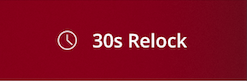 .
. - Presione CHANGE AUTOMATIC RELOCK TIME.
- Mueva la barra deslizante hasta el tiempo en que desea que vuelva a bloquearse.
- Seleccione Save (Guardar).
- Siga cualquier instrucción adicional en la aplicación para guardar los cambios de su candado.
Alerta de manipulación
Después de haber realizado 3 intentos consecutivos erróneos usando el teclado del candado con menos de 1 minuto entre intentos, el candado no aceptará que se ingrese ningún otro código adicional con el teclado durante 1 minuto. Durante este periodo, el candado emitirá una luz parpadeante roja, pero se puede desbloquear utilizando un dispositivo habilitado para Bluetooth autorizado. Esta alerta de manipulación aparecerá en el historial del candado la próxima vez en la que el candado se comunique con un dispositivo autorizado.
¿Es posible actualizar el firmware del candado?
Sí, cuando hay una actualización de firmware disponible para su caja fuerte. Se le notificará dentro de la aplicación cuando haya una actualización disponible. También puede revisar de forma manual si existen actualizaciones de firmware al navegar la página About This Lock (Acerca de esta caja de seguridad) en el menú de configuración.